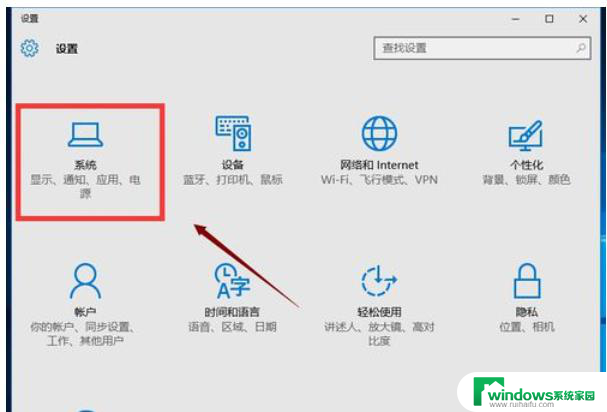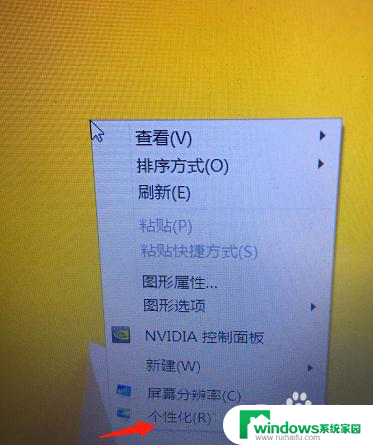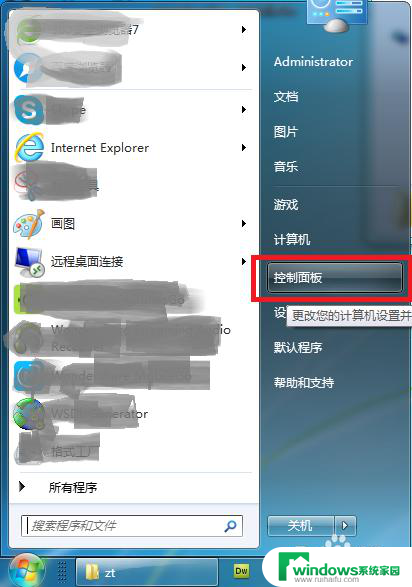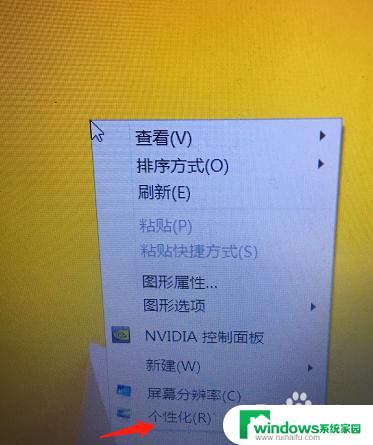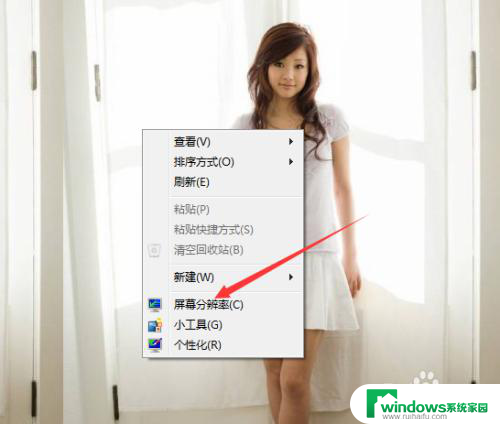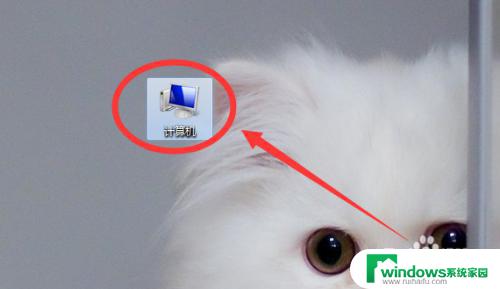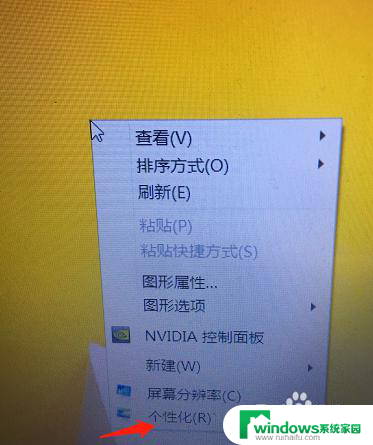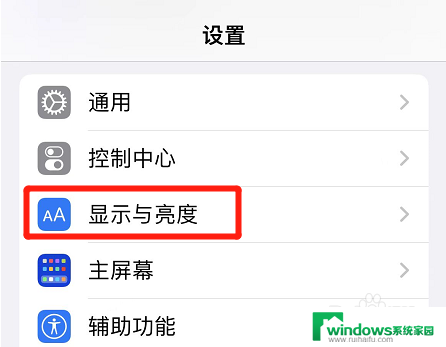怎么设置屏幕显示字 如何调整电脑屏幕字体大小
在日常使用电脑的过程中,有时候我们会觉得屏幕上显示的字体太小或者太大,影响了我们的使用体验,如何去设置屏幕显示的字体大小呢?其实很简单,只需要进入电脑的显示设置,调整字体大小的选项即可。通过这个简单的操作,我们可以轻松地调整屏幕上字体的大小,让我们在使用电脑时更加舒适和方便。
具体步骤:
1.首先,打开电脑。点击右键,就会出现一个对话框,在最下面有个个性化,单击‘个性化’去进行设置。
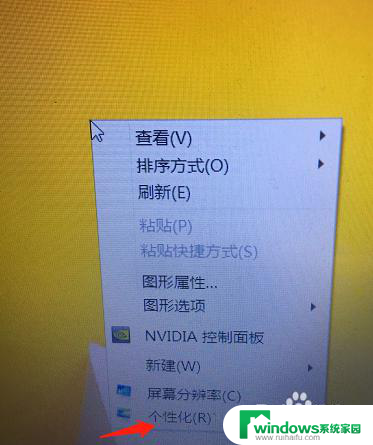
2.第二步进入了个性化设置后,可以看到左上角有个控制面板主页,点击进去。也可以从开始-控制面板里面进去,都是一样的。
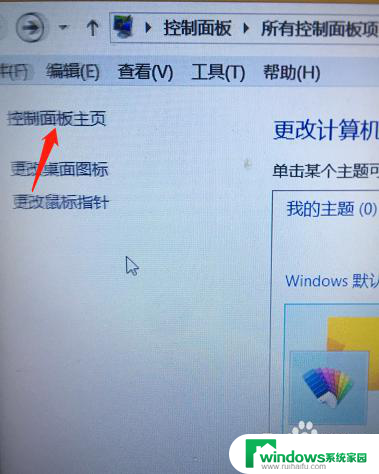
3.第三步,进入了控制面板后,就可以对计算机进行设置,找到字体的选项,然后点击进去。
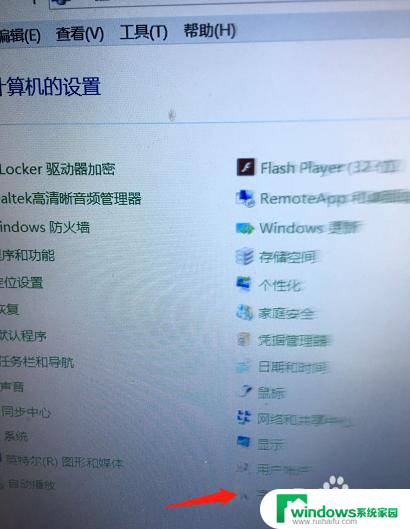
4.第四步就可以开始设置字体了,我们主要是想调节字体的大小,所以要选择更改字体大小来调整。
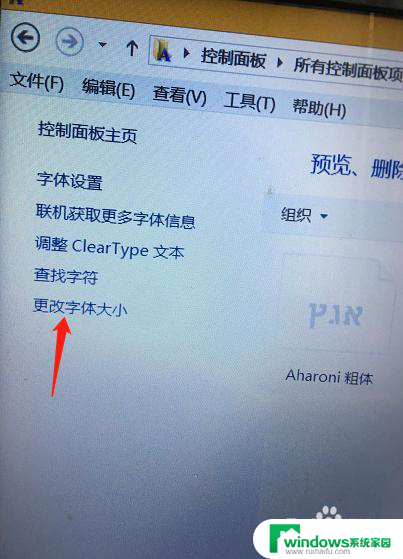
5.第五步,更改字体大小后。选择更改所有项目的大小,然后选择中等或者自定义大小的选项抖可以,根据自己的需要要定吧。
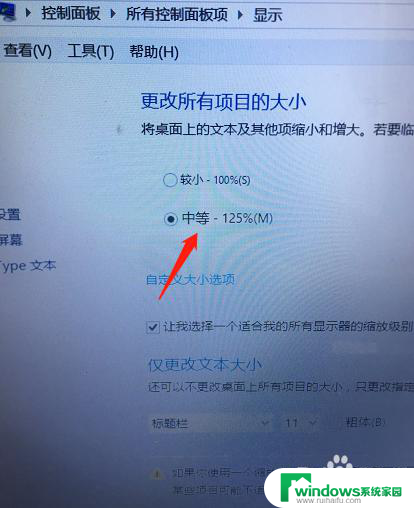
6.最后,选择好了字体的大小后,点击右下面的应用,这样就修改成功了。其实还有一个快捷键也是看修改的,直接同时按下Ctrl+上翻建然后用鼠标来调节大小。是不是更方便呢。
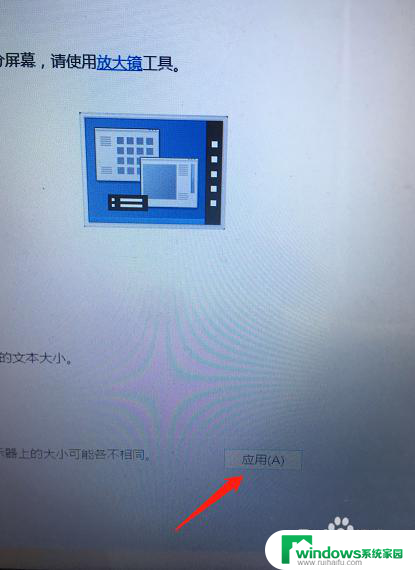
以上就是如何设置屏幕显示字体的全部内容,如果遇到这种情况,你可以按照以上步骤解决问题,非常简单快速。